Key takeaways
Pros
- Zelo hiter in odziven
- Enostaven za krmarjenje in uporabo
- Združljivost z Zoho Suite
Cons
- Uvedba je bila zelo problematična
- Omejen prostor za shranjevanje
Začetek uporabe programske opreme Zoho Mail za upravljanje elektronske pošte
V svojem življenju sem resnično uporabljal samo Gmail in Outlook kot programsko opremo za upravljanje e-pošte, zato sem bil navdušen, da poskusim nekaj novega. Za začetek sem obiskal spletno stran Zoho Mail in se odločil ustvariti poslovni račun.
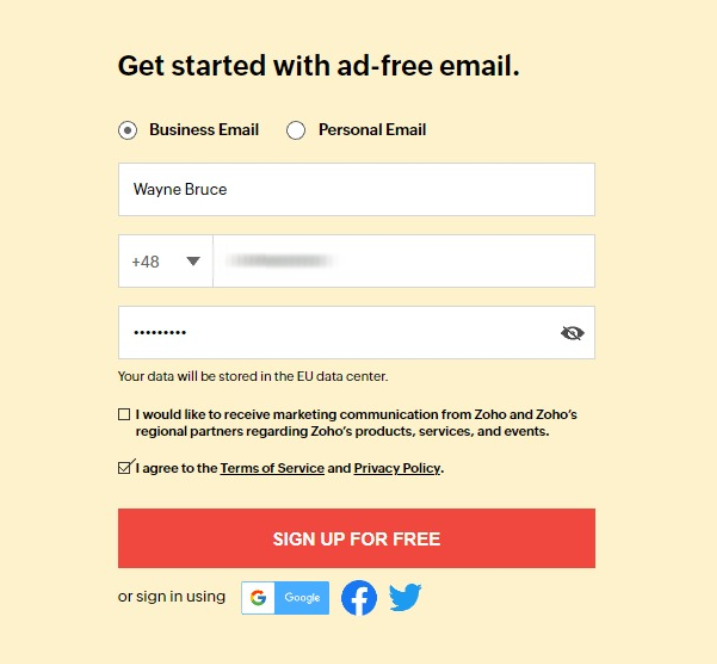
Po dodanju svojega imena, telefonske številke in gesla, sem bil pozvan, da potrdim svojo telefonsko številko s prehodnim geslom, ki sem ga takoj prejel na svoj telefon. Lahko pa uporabite tudi e-poštni naslov namesto telefonske številke, da prejmete svoj prehodni geslo.
Po tem me je pozdravila stran, ki je opisala različne plačilne načrte.
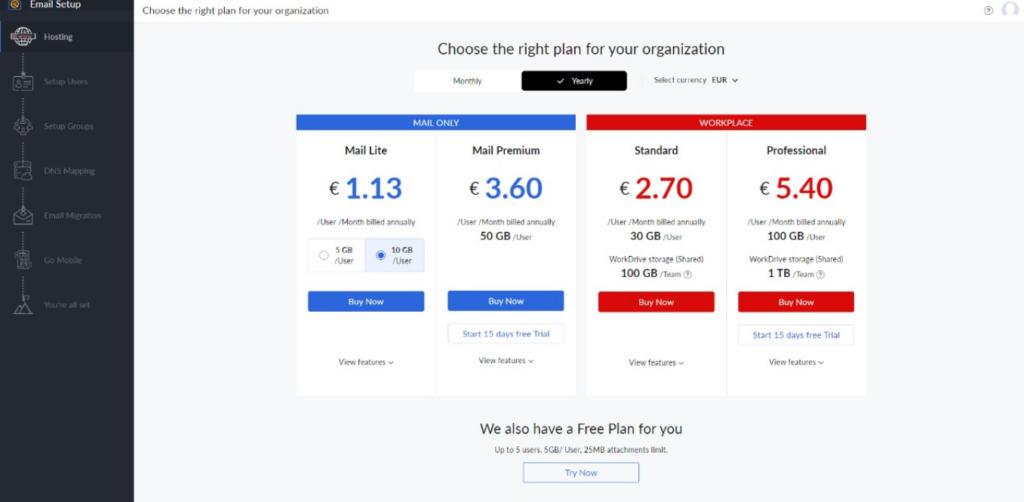
Izbral sem možnost brezplačno in prejel sem nepričakovano napako strežnika.
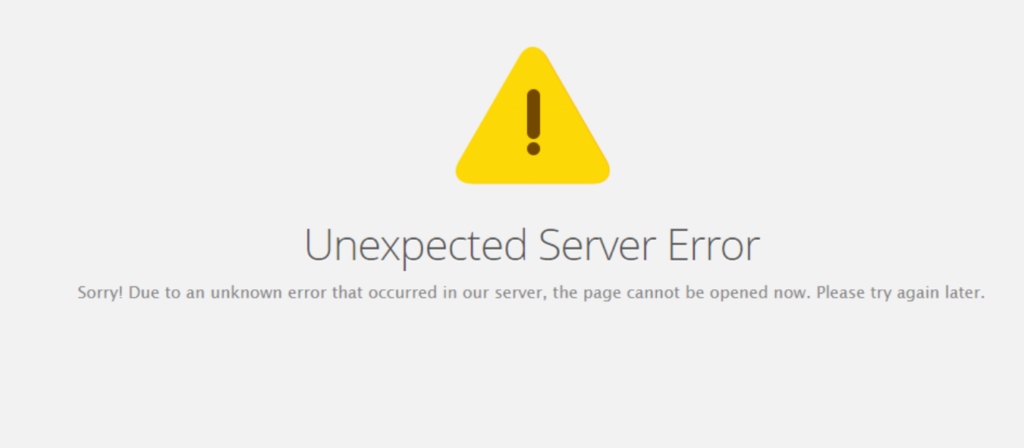
Po vrnitvi na začetno stran sem se ponovno prijavil, vendar sem naletel na novo napako.
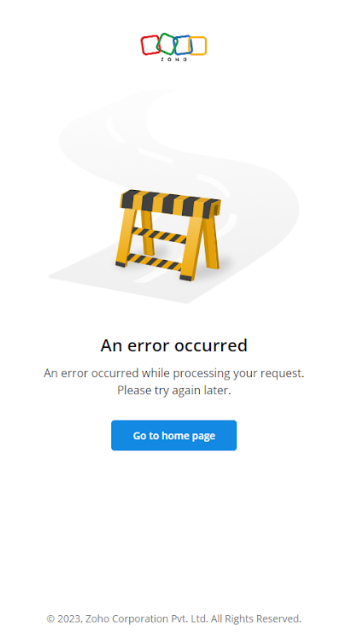
Pri tem sem že postal nezadovoljen in negotov glede nadaljnjega postopka. Zaradi predhodnih izkušenj na internetu sem se odločil poskusiti uporabiti zasebno kartico. In voilà! Zaslon za prijavo! Končno sem se lahko prijavil in preizkusil to programsko opremo za upravljanje elektronske pošte.
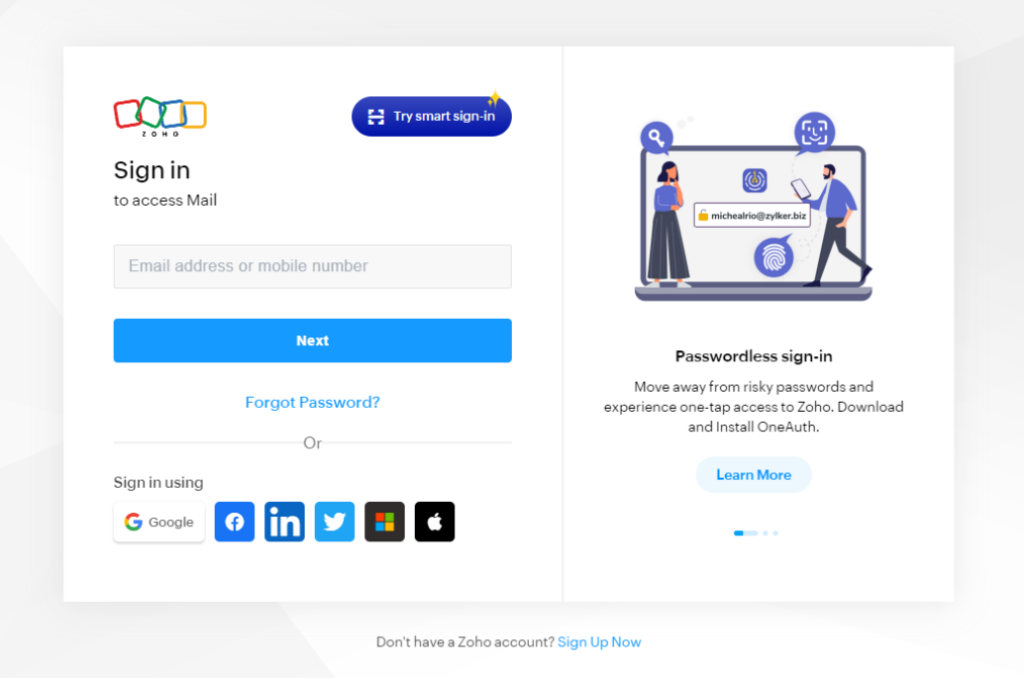
Na žalost nisem bil razočaran, saj sem po vnosu podatkov za prijavo prejel še eno napako.
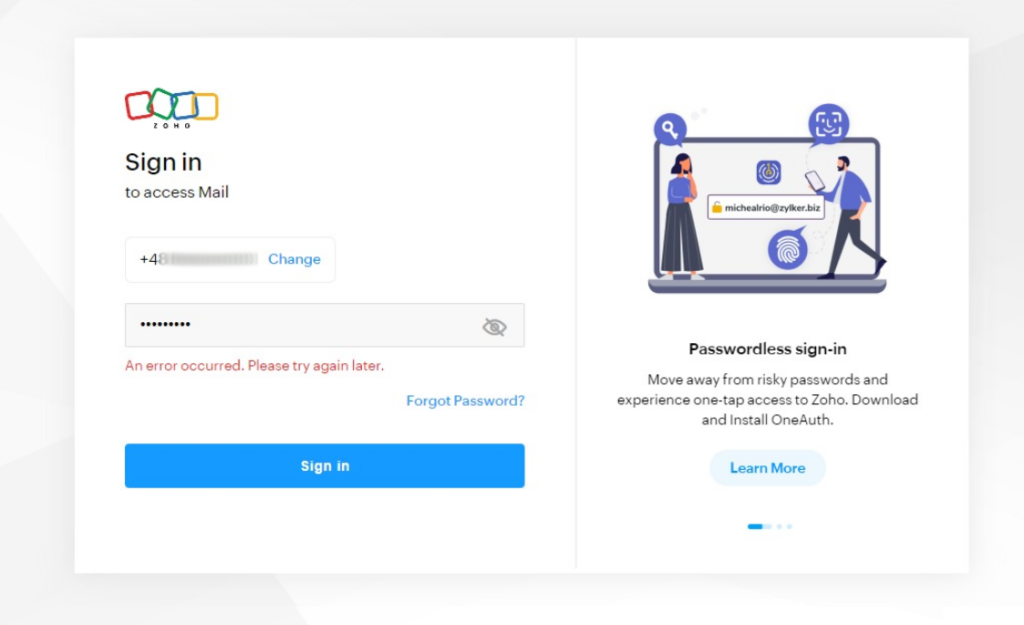
Nepotrebno je reči, da je bilo to frustrirajoče in odvračajoče, vendar nisem končal poskusov in nameravam napisati to oceno, ali si tega želijo ali ne.
Moj naslednji korak je bil ustvarjanje popolnoma novega računa, v katerega sem se končno lahko prijavil in začel konfigurirati. Ker nimam lastne domene, sem se moral odločiti za osebni račun, kar je popolnoma izničilo namen ustvarjanja poslovnega računa.
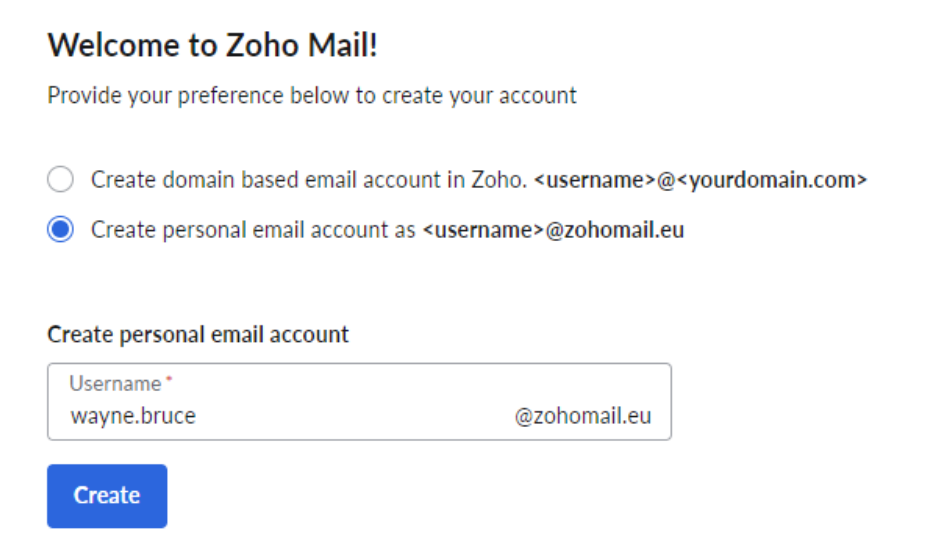
Končno, po postopku, ki je bil veliko daljši, kot bi moral biti, sem lahko videl svojo mapo »Prejeto«.
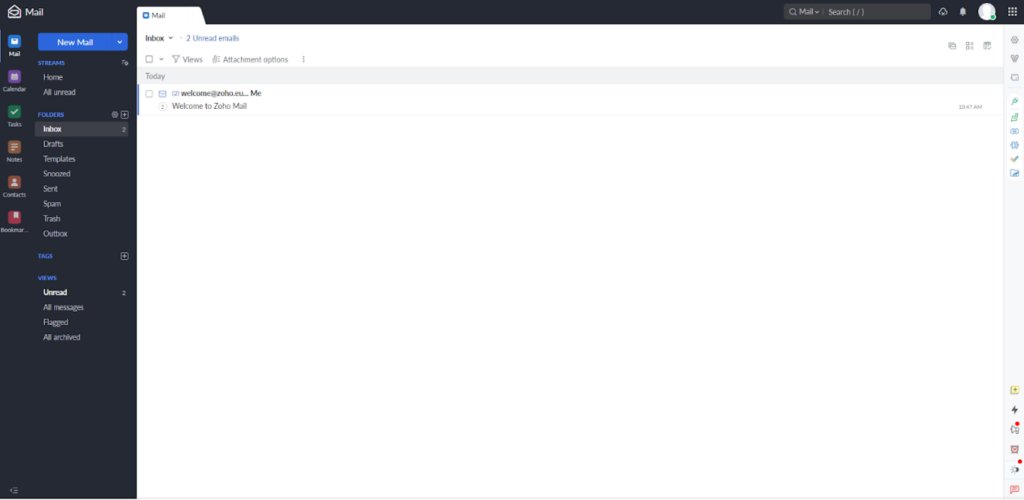
Funkcije za upravljanje e-pošte Zoho Mail
Takoj na začetku sem iskal nastavitve nočnega načina. Po hitrem pogledu na uporabniški vmesnik sem opazil desno stransko vrstico in zlasti spodnji del.

Tukaj sem hitro našel možnost Nočni način in nekatere druge odlične funkcije, kot so lepljivi zapiski in opomniki.
Na zgornji strani desne stranske vrstice se lahko povežete z vsemi aplikacijami v Zoho Suite in dostopate do nastavitev.
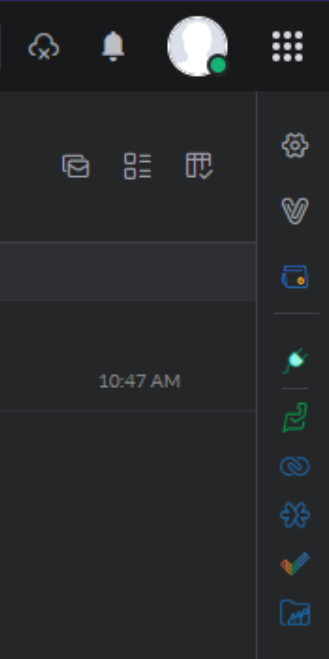
Okno z nastavitvami je bilo lepo presenečenje. Bilo je zelo čisto in organizirano, kar je olajšalo navigacijo in iskanje tistega, kar sem iskal. Moja prva naloga je bila nastavitev e-pošte zunaj pisarne. Našel sem jih pod zelo primerno poimenovanim zavihkom z imenom »Izven pisarne«.
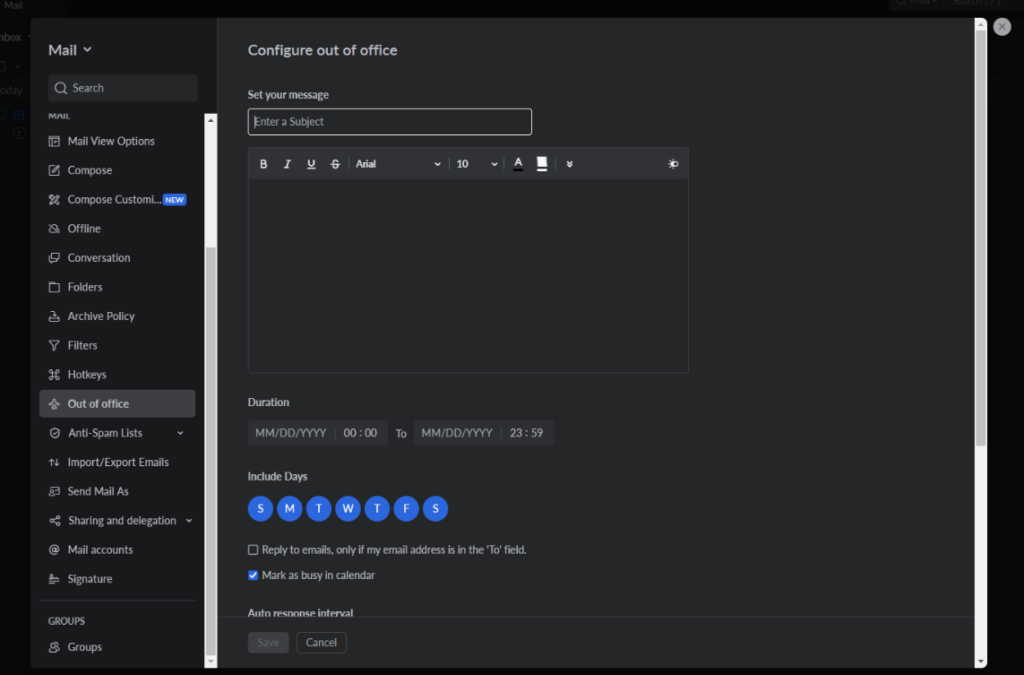
Izvedete lahko vse običajne konfiguracije glede dni in ur ter odgovarjate samo na e-poštna sporočila, na katera ste bili poslani, in ne na tista, ki ste v CC.
Druga funkcija, ki bi bila po mojem mnenju zanimiva za podjetja, je možnost dodajanja več e-poštnih računov za upravljanje na istem zavihku brskalnika. Nastavite lahko tudi različne račune za dohodno in odhodno e-pošto. Vendar so računi IMAP na voljo samo premium uporabnikom.
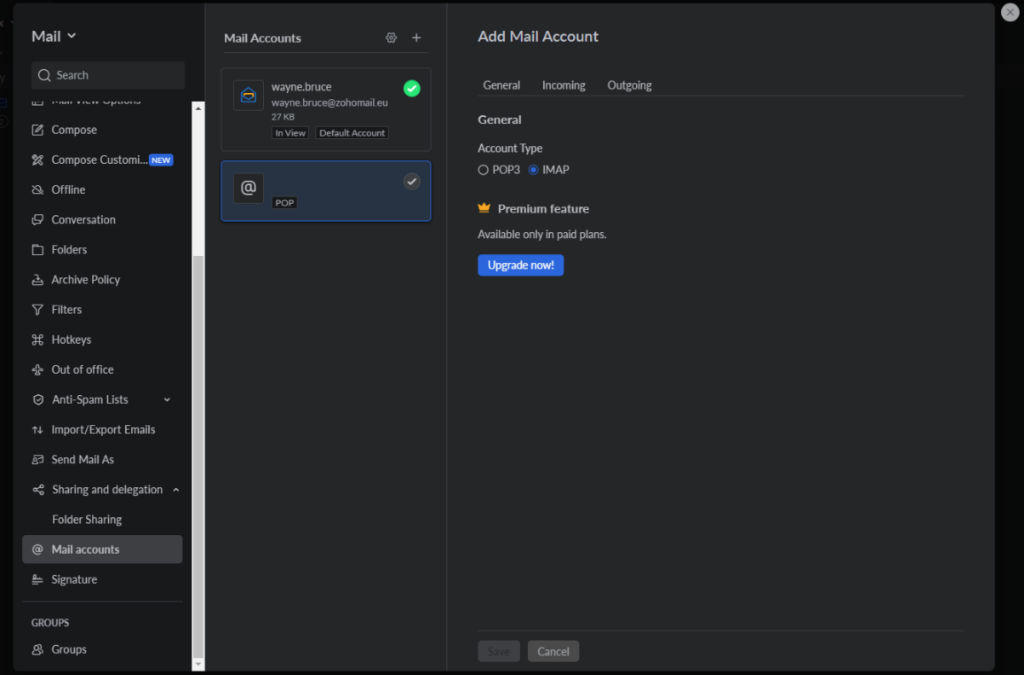
Na istem zavihku lahko nastavite tudi posredovanje e-pošte, kar bi bila bistvena funkcija za vsa podjetja v današnjem času. Nastavitev je zelo enostavna, a žal mi moj brezplačni račun omogoča samo en račun za posredovanje.
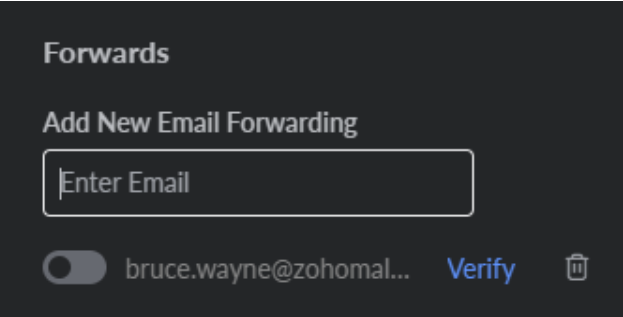
Zoho Mail ima vse osnovne funkcije, ki bi si jih želeli pri upravljanju e-pošte, in verjetno bi lahko izkoristili še več, če že uporabljate aplikacije iz zbirke Zoho Suite.
Delo s funkcijami programske opreme za upravljanje e-pošte Zoho Mail
Programska oprema se je zdela super odzivna in vmesnik je spominjal na najbolj priljubljeno programsko opremo za upravljanje e-pošte na trgu, zato je bilo krmarjenje preprosto.
Še posebej dve stvari sta mi bili všeč. Eden od njih je bil sistem Tab, ki ga je uporabljal Zoho Mail. Ko sem pripravljal osnutek svojega prvega e-poštnega sporočila, sem opazil, da je bil osnutek odprt v novem zavihku, mapa »Prejeto« pa je bila svoj zavihek. Pisanje e-pošte in dodajanje priponke je bilo preprosto.
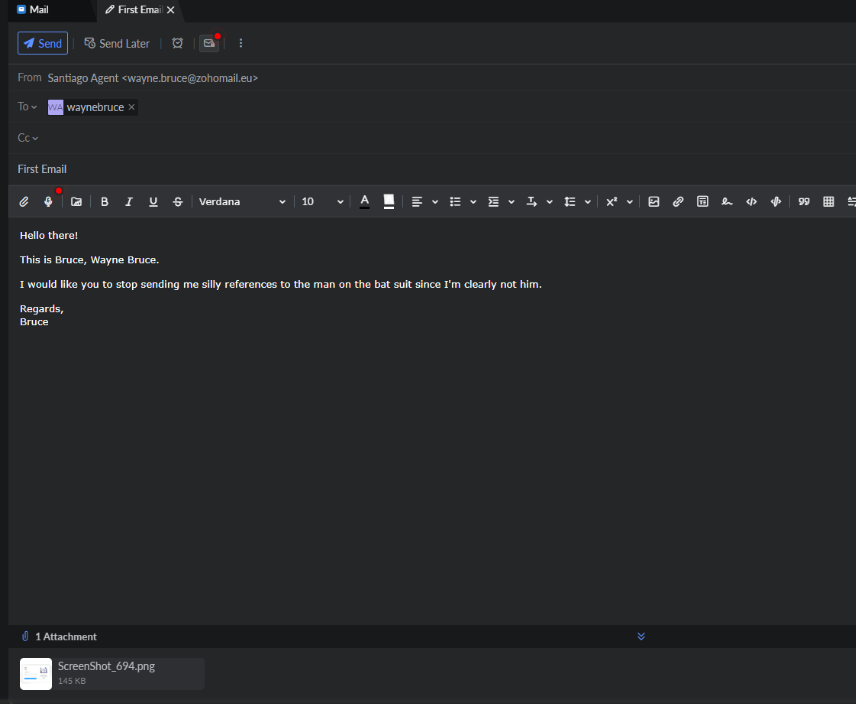
Ni presenetljivo, da sem nemudoma prejel e-pošto, nato pa sem našel drugo stvar, ki mi je bila všeč pri tem orodju. Ko sem odprl e-poštno sporočilo, se je odprlo kot nekakšno okno, ki mi je omogočilo, da sem hkrati videl e-poštno sporočilo in svojo mapo »Prejeto«.
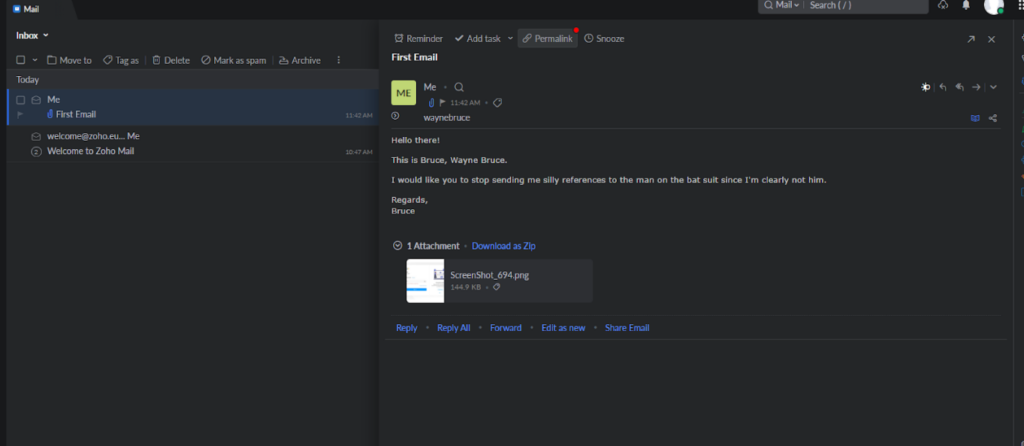
Zoho Mail funkcije upravljanja e-pošte cene
Zoho Mail je brezplačen za uporabo; vendar pa boste morali imeti lastno domeno, če želite ustvariti poslovni račun. Razumljivo je, da ima brezplačna različica določene omejitve, vendar uporabniku omogoča, da dobi občutek o programski opremi, preden se odloči za nakup. Razen tega ima Zoho Mail tri cenovne stopnje: Mail Lite, Mail Premium in Workplace.
Mail Lite
Stane 0,90 €/uporabnika/mesec letno za 5 GB pomnilnika na uporabniško različico in 1,13 €/uporabnika/mesec letno za 10 GB pomnilnika na uporabniško različico. Obe različici imata dostop do mobilnih aplikacij, 250 MB prilog, vzdevkov domene in še veliko več.
Mail Premium
Ta stopnja stane 3,60 €/uporabnika/mesec zaračunano letno in vsebuje vse, kar je na voljo v različici Mail Lite, plus ogromne priloge do 1 GB, arhiviranje in e-odkrivanje, varnostno kopiranje in obnavljanje e-pošte, belo označevanje in S-MIME.
Delovno mesto
Ta stopnja se začne pri 3 evrih/uporabnika/mesec, zaračunana letno in ne vsebuje samo funkcij za upravljanje e-pošte, ampak tudi spletne pisarniške aplikacije, vključno s spletnim upraviteljem datotek, spletnim urejevalnikom besedil, spletno preglednico, programsko opremo za spletna srečanja in več.
Zaključek
Kljub zelo težavnemu začetku mi je Zoho Mail na koncu postal všeč. Za nekoga, ki je večinoma uporabljal najbolj priljubljeno programsko opremo za upravljanje e-pošte, je bila to osvežujoča izkušnja. Ima vse, kar bi pričakovali od brezplačne programske opreme za e-pošto, in ima celo precej ugodno strukturo cen. Programska oprema je bila hitra in odzivna, uporabniški vmesnik je bil čist in preprost za krmarjenje, okno z nastavitvami pa je bilo jasno označeno, kar je olajšalo iskanje, kar sem iskal. Imel je celo nekaj izvirnih načinov predstavitve pisanja in branja elektronske pošte.
Še ena pomembna stvar, ki jo je treba poudariti, je, da je Zoho Mail očitno namenjen združevanju z vsemi drugimi aplikacijami v Zoho Suite. Čeprav dejstvo, da niste del zbirke, ne zmanjša izkušnje, si lahko samo predstavljamo, da lahko integracija vseh teh aplikacij bistveno izboljša potek dela uporabnikov.
Če povzamem, Zoho Mail je solidna programska oprema za upravljanje e-pošte, ki ima vse, kar bi si verjetno želeli, pod pogojem, da prebrodite zahtevno fazo implementacije.
Frequently Asked Questions
Imam težave z dostopom do nadzorne plošče.
Za dostop do nadzorne plošče Zoho Mail se lahko prijavite s poverilnicami skrbnika ali superskrbnika ali pa kliknete svojo profilno sliko v zgornjem desnem kotu nabiralnika in izberete možnost nadzorne plošče.
Zakaj je moj račun blokiran in kako ga odblokiram?
Obstajata dva glavna razloga, zakaj je vaš račun lahko blokiran: prekoračitev omejitve prostora za shranjevanje za vaš račun ali zaznavanje sumljive neželene dejavnosti v vašem računu.
Mučim se z dodajanjem vzdevka e-pošte.
Pomaknite se do razdelka Uporabniki v levem podoknu skrbniške konzole in nato izberite določenega uporabnika, za katerega želite konfigurirati e-poštni vzdevek. V zgornjem meniju na strani uporabnika izberite Nastavitve pošte. V levem meniju kliknite vzdevek e-pošte. Vnesite želeno uporabniško ime za vzdevek in izberite domeno, ki jo želite povezati z vzdevkom, nato kliknite gumb +. Privzeto so vsa e-poštna sporočila poslana z vašega primarnega e-poštnega naslova. Če želite spremeniti primarni naslov nabiralnika, premaknite miškin kazalec nad ustvarjeni e-poštni vzdevek in kliknite »Nastavi kot naslov nabiralnika«, nato potrdite spremembo s klikom na »Spremeni« v pojavnem potrditvenem oknu.

 Български
Български  Čeština
Čeština  Dansk
Dansk  Deutsch
Deutsch  Eesti
Eesti  Español
Español  Français
Français  Ελληνικα
Ελληνικα  Hrvatski
Hrvatski  Italiano
Italiano  Latviešu
Latviešu  Lietuviškai
Lietuviškai  Magyar
Magyar  Nederlands
Nederlands  Norsk bokmål
Norsk bokmål  Polski
Polski  Română
Română  Русский
Русский  Slovenčina
Slovenčina  简体中文
简体中文  Tagalog
Tagalog  Tiếng Việt
Tiếng Việt  العربية
العربية  English
English  Português
Português 
























